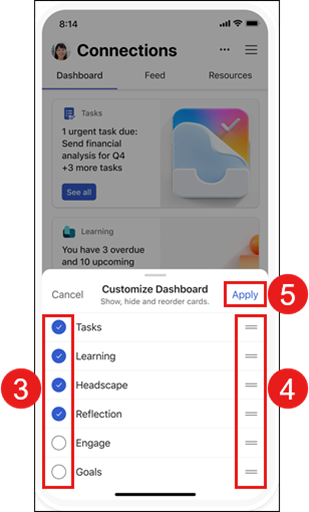外出先での Viva Connections
Applies To
Microsoft TeamsMicrosoft TeamsのViva Connectionsモバイルアプリを使用すると、どこにいてもツール、ニュース、リソースに簡単にアクセスできます。 Viva Connectionsを使用すると、organizationの内部リソースをMicrosoft Teamsに取り込み、共有、共同作業、チャットを 1 か所で簡単に行うことができます。 ダッシュボードで毎日のタスクを完了したり、フィードでパーソナライズされたニュースや情報を確認したり、リソースの関連コンテンツに簡単にアクセスしたりするのに役立つツールを見つけられます。

モバイル デバイスのViva Connectionsにアクセスする
-
コンピューターで Teams アプリ を開きます。
-
Viva Connections アプリを Teams メニューにピン留めするには、[その他の追加されたアプリ (3 つのドット)] を選択します。
-
アプリ メニューから会社がViva Connections用に作成したアイコンを選択するか、検索バーでアプリを検索します。
-
会社がViva Connectionsに選択したアイコンを選択します。 Viva Connections アプリが左側のナビゲーション メニューに表示されます。
-
アイコンを右クリックし、[ピン留め] を選択します。
Mobile 要素
![Viva Connections アプリの [リソース] タブと [フィード] タブに表示されるコンテンツの画像](https://support.content.office.net/ja-jp/media/ba0767d0-7253-46e4-9336-bffc4064fc92.png)
Viva Connections モバイル アプリのメイン要素をタブで表示します。
ダッシュボード – 作業を完了するために必要なツールとリソースをまとめます。
フィード - フォローしているサイトとコミュニティに基づいて、複数のソースからの会話を集計します。
リソース - イントラネットのリソースを表示して、他の一般的な宛先に簡単にアクセスできるようにします。
Viva Connections モバイルでダッシュボードをカスタマイズする
Viva Connectionsモバイル アプリのユーザーは、ダッシュボードでカードの並べ替え、非表示、表示を行うことができます。 モバイル デスクトップに加えられた変更はモバイル エクスペリエンスにのみ影響し、デスクトップやタブレットのエクスペリエンスには影響しません。
Viva Connectionsモバイルでカスタマイズ オプションにアクセスするには:
-
モバイル デバイスの右上にある省略記号 を選択します。
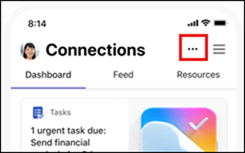
-
デバイスの下部にメニューが開きます。 [ ダッシュボードのカスタマイズ] を選択します。
![省略記号メニューの [ダッシュボードのカスタマイズ] オプションを示すスクリーンショット。](https://support.content.office.net/ja-jp/media/39583b24-6c50-44c4-bead-873bd4ced634.png)
-
ここから、表示または非表示にするカードを選択するには、カードの横にあるチェックマークを選択します。
-
カードを並べ替えるには、カードのタイトルの右側にある 2 行を選択し、タイトルをリスト内の新しい場所にドラッグします。
-
ダッシュボードのカスタマイズが完了したら、[適用] を選択 します。